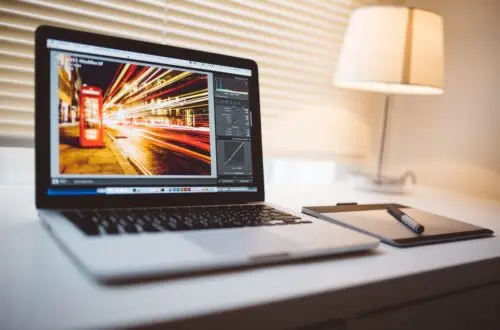Lightroom魔术般的白平衡校准图片偏色的问题
今天的主角依然是Lightroom,当然主题是讲解里面其中一个常用的功能,叫 [ 白平衡选择器 ] 。这个对于后期处理是有很大帮助的,包括顶级摄影师也会常用的,我们依旧用图片来为大家分解今天的主题。
首先我们来看看这张样片
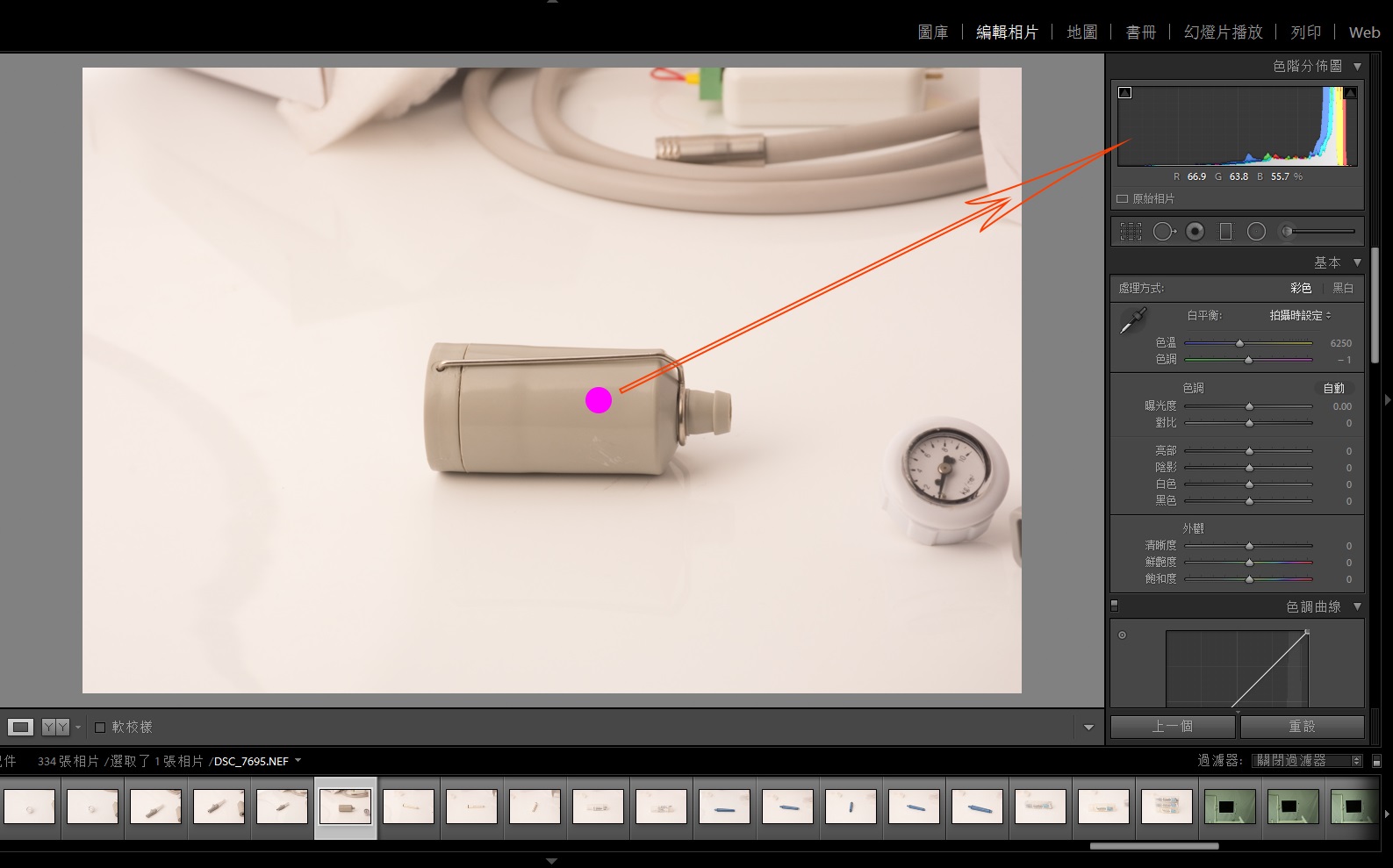
如果要处理图片,我们要先看哪里? 当然是色阶分布图(直方图),我们在产品的一些部位点一下鼠标,我们就看到一些参数值,例如上图所示,点的位置,在色阶分布图显示的参数值R:66.9 ,G:63.8 ,B:55.7 (三原色原理,前两次我们讲到的滤色与色彩增值)这里的B就是蓝色,蓝色比红色和绿色少很多,就像我们看到这张图片的感觉:偏黄。为什么偏黄呢 ? 因为蓝色的对立色是黄色 (忘记了?我们翻开三原色的原理,就是下面这张图片)
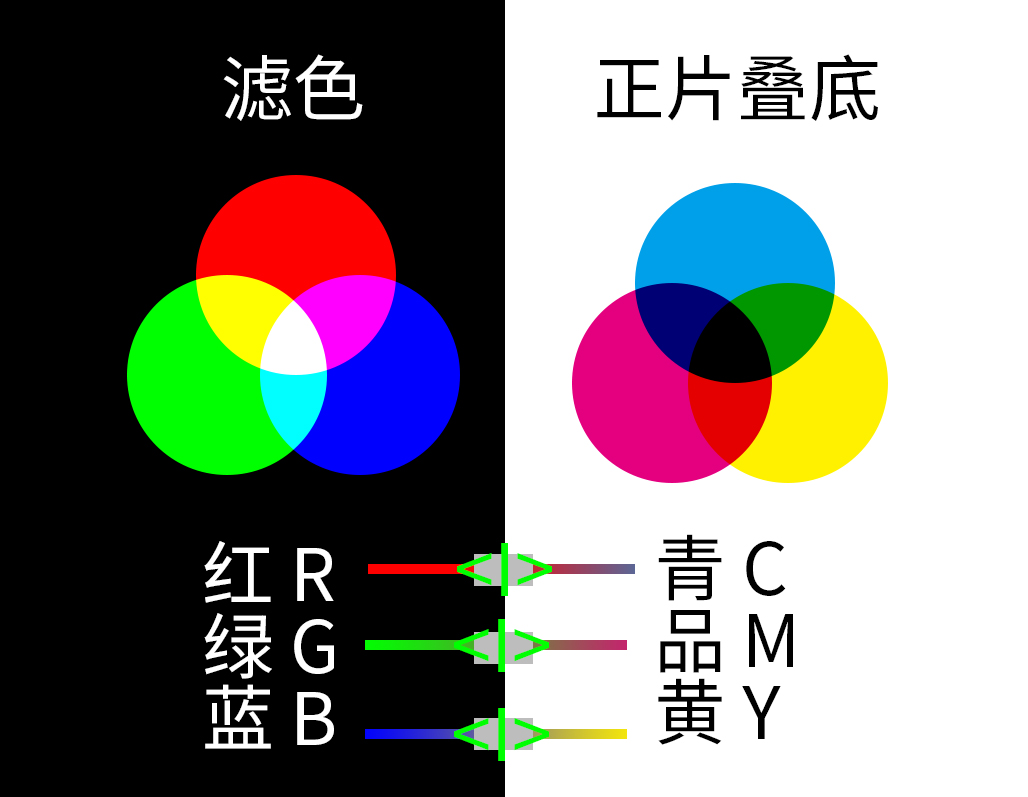
既然偏黄,我们就减少黄色,让蓝色变多。这样就平衡了。因此我们今天的内容就是围绕这光的三原色继续研究,在Lightroom里面有个功能,可以帮助我们快速解决白平衡,如下图所示
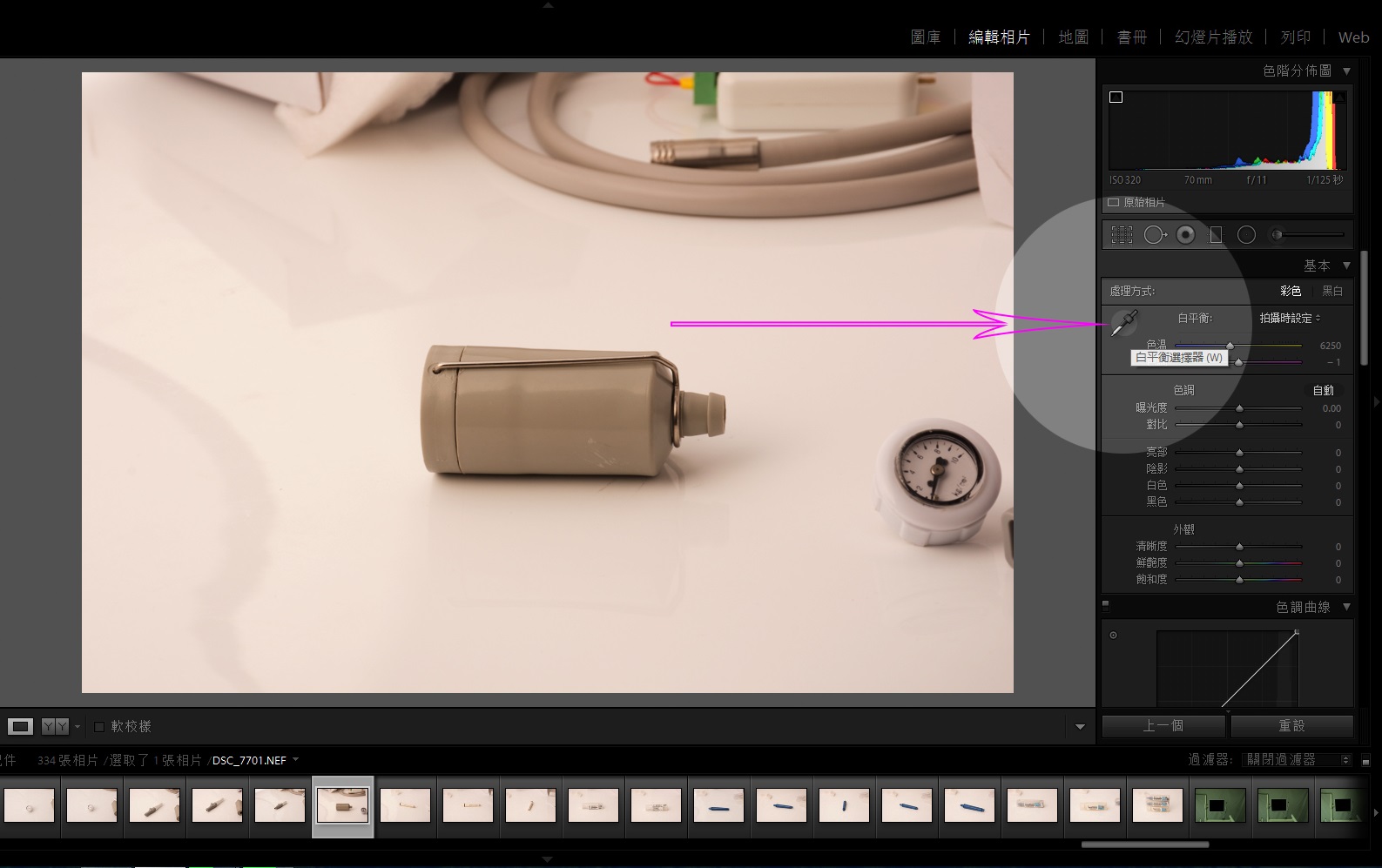
我们用鼠标点一下这个吸管工具,然后在物品的位置点一下就可以校正白平衡,如下图所示

我们选个的地方,然后你会发现魔术即将来临,就是图片发黄不明显了。继续看下图

这张图片出来的效果终于比较接近我们现场肉眼看到的那种色调,然后我们再看看色阶分布图的参数,三者的参数几乎相接近,这张图片色差已经变得非常低了。
这个白平衡校正,有助于我们减少因为光源和相机之间的问题导致色温有差异,因为白平衡没调好,后面调色影响会更大,因为你第一步已经出现偏差了,这也是老师们经常会提醒我们的原因。
老师们给我们初学者的建议,买一个中性灰色卡(或者黑色、白色、灰色三个),这样拍图片时候,把色卡也拍进去,方便后期白平衡校正,这样初步处理的样片已经变得更好了,那么剩下后面慢慢细调。
今天就为大家分享了在Lightroom校正白平衡,其实在Photoshop里面也能实现,就是在 [ 曲线 ] 调整里面,我们以后会跟大家讲解一下,本期就到此结束,如果想不定时收到更新,欢迎关注我们的微信公众号: [ umshare联合分享网 ] 或者用微信扫下面的二维码关注吧